VS+Qt+Halcon——显示图片,实现鼠标缩放、移动图片
摘要
本篇博文记录一下,用VS+Qt+Halcon实现对图片的读取以及鼠标缩放,移动(鼠标事件调用了halcon自带的算子)的过程。以及遇到的坑.....
先来看一下动态效果图:
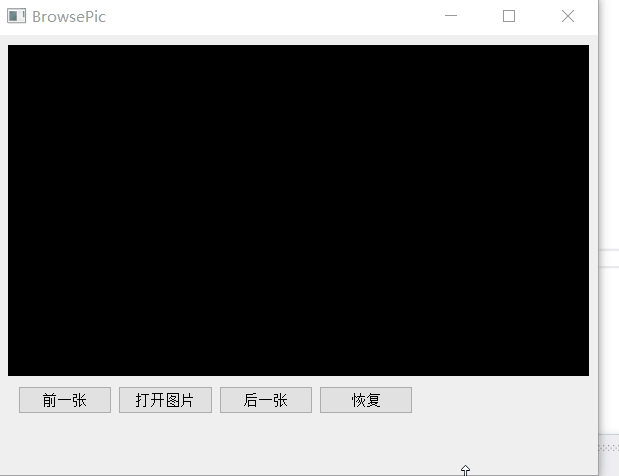
主要控件:
- 添加一个Label控件,对象名设为label,用于显示图片,并将背景设为黑色,设置方法为:选中Label控件,在属性编辑器中找到styleSheet属性,在其后的值中输入background-color:black即可;
- 添加四个Push Button控件,如上图所示从左至右,对象名依次为:btn_prePic、btn_openPic、btn_nextPic,btn_resetPic,用于打开图片和前后浏览,以及恢复原图;
- 添加一个Label,对象名设为label_status,用于实时显示坐标和灰度值;
- 将label_show控件提升为CMyLabel类,用于接收鼠标事件。
代码例程
在Visual Studio中新建一个Qt GUI项目,名称设为BrowsePic,并新建Mylabel类(继承自QLabel)用于label控件的提升。
- Mylabel.h
#pragma once
#include "qlabel.h"
#include"QWheelEvent"
#include<HalconCpp.h>
using namespace HalconCpp; class Mylabel :
public QLabel
{
Q_OBJECT public:
Mylabel(QWidget* parent = Q_NULLPTR);
~Mylabel();
//设置Halcon图像和Halcon窗口句柄,用户响应鼠标事件后实时更新图像
void setHalconWnd(HObject img, HTuple hHalconID, QLabel* label);
//鼠标滚轮缩放事件
void wheelEvent(QWheelEvent* ev);
//鼠标按下事件
void mousePressEvent(QMouseEvent* ev);
//鼠标释放事件
void mouseReleaseEvent(QMouseEvent* ev);
//鼠标移动事件
void mouseMoveEvent(QMouseEvent* ev);
public:
HTuple m_labelID; //Qt标签句柄
HTuple m_hHalconID; //Halcon窗口句柄
HObject m_currentImg; //当前的图像
//主界面显示坐标的标签
QLabel* m_label;
//鼠标按下的位置
HTuple m_tMouseDownRow;
HTuple m_tMouseDownCol;
bool m_bIsMove; //是否移动图像标识
};
- Mylabel.cpp
#include "Mylabel.h"
//定义单步放大倍率
#define ZOOMRATIO 2.0 Mylabel::Mylabel(QWidget* parent)
: QLabel(parent)
{
m_bIsMove = false;
this->setMouseTracking(true); }
Mylabel::~Mylabel()
{ } //设置Halcon图像和Halcon窗口句柄,用户响应鼠标事件后实时更新图像
void Mylabel::setHalconWnd(HObject img, HTuple hHalconID, QLabel* label)
{
m_hHalconID = hHalconID;
m_currentImg = img;
m_label = label;
} //鼠标滚轮缩放事件,用于缩放图像
void Mylabel::wheelEvent(QWheelEvent* ev)
{
double Zoom; //放大或缩小倍率
HTuple mouseRow, mouseCol, Button;
HTuple startRowBf, startColBf, endRowBf, endColBf, Ht, Wt, startRowAft, startColAft, endRowAft, endColAft;
//滚轮前滑,放大
if (ev->delta()>0)
{
Zoom = ZOOMRATIO;
}
else//否则缩小
{
Zoom = 1 / ZOOMRATIO;
}
//获取光标在原图上的位置,注意是原图坐标,不是Label下的坐标
HTuple hv_Exception, hv_ErrMsg;
try
{
GetMposition(m_hHalconID, &mouseRow, &mouseCol, &Button); }
catch (HException& HDevExpDefaultException)
{
return;
}
//获取原图显示的部分,注意也是原图坐标
GetPart(m_hHalconID, &startRowBf, &startColBf, &endRowBf, &endColBf);
//缩放前显示的图像宽高
Ht = endRowBf - startRowBf;
Wt = endColBf - startColBf;
//普通版halcon能处理的图像最大尺寸是32K*32K。如果无限缩小原图像,导致显示的图像超出限制,则会造成程序崩溃
if (Ht*Wt<20000*20000||Zoom==ZOOMRATIO)
{
//计算缩放后的图像区域
startRowAft = mouseRow - ((mouseRow - startRowBf) / Zoom);
startColAft = mouseCol - ((mouseCol - startColBf) / Zoom);
endRowAft = startRowAft + (Ht / Zoom);
endColAft = startColAft + (Wt / Zoom);
//如果放大过大,则返回
if (endRowAft - startRowAft < 2)
{
return;
} if (m_hHalconID != NULL)
{
//如果有图像,则先清空图像
DetachBackgroundFromWindow(m_hHalconID);
}
SetPart(m_hHalconID, startRowAft, startColAft, endRowAft, endColAft);
AttachBackgroundToWindow(m_currentImg, m_hHalconID);
}
} void Mylabel::mousePressEvent(QMouseEvent* ev)
{
HTuple mouseRow, mouseCol, Button;
try
{
GetMposition(m_hHalconID, &mouseRow, &mouseCol, &Button); }
catch (HException)
{
return;
}
//鼠标按下时的行列坐标
m_tMouseDownRow = mouseRow;
m_tMouseDownCol = mouseCol;
m_bIsMove = true;
}
//鼠标释放事件
void Mylabel::mouseReleaseEvent(QMouseEvent* ev)
{
m_bIsMove = false;
}
//鼠标移动事件
void Mylabel::mouseMoveEvent(QMouseEvent* ev)
{
HTuple startRowBf, startColBf, endRowBf, endColBf, mouseRow, mouseCol, Button;
try
{
GetMposition(m_hHalconID, &mouseRow, &mouseCol, &Button); }
catch (HException)
{
return;
}
//鼠标按下并移动时,移动图像,否则只显示坐标
if (m_bIsMove)
{
//计算移动值
double RowMove = mouseRow[0].D() - m_tMouseDownRow[0].D();
double ColMove = mouseCol[0].D() - m_tMouseDownCol[0].D();
//得到当前的窗口坐标
GetPart(m_hHalconID, &startRowBf, &startColBf, &endRowBf, &endColBf);
//移动图像
if (m_hHalconID!=NULL)
{
//如果有图像,则先清空图像
DetachBackgroundFromWindow(m_hHalconID);
}
SetPart(m_hHalconID, startRowBf - RowMove, startColBf - ColMove, endRowBf - RowMove, endColBf - ColMove);
AttachBackgroundToWindow(m_currentImg, m_hHalconID);
}
//获取灰度值
HTuple pointGray;
try
{
GetGrayval(m_currentImg, mouseRow, mouseCol, &pointGray);
}
catch (HException)
{
m_label->setText(QString::fromLocal8Bit("X坐标:- Y坐标:- 灰度值:-")); return;
}
//设置坐标
m_label->setText(QString::fromLocal8Bit("X坐标:%1 Y坐标:%2 灰度值:%3").arg(mouseCol[0].D()).arg(mouseRow[0].D()).arg(pointGray[0].D()));
}
- BrowsePic.h
#pragma once #include <QtWidgets/QWidget>
#include "ui_BrowsePic.h"
#include<HalconCpp.h>
#include"qtoolbar.h"
using namespace HalconCpp;
#pragma execution_character_set("utf-8"); class BrowsePic : public QWidget
{
Q_OBJECT public:
BrowsePic(QWidget *parent = Q_NULLPTR);
~BrowsePic();
//初始化
void init(); //显示图像
void showImg();
int currentIndex;
//显示图像的控件id
HTuple m_hLabelID; //QLabel控件句柄
HTuple m_hHalconID; //Halcon显示窗口句柄 //原始图像的尺寸
HTuple m_imgWidth, m_imgHeight; //图片路径列表
HTuple m_imgFiles; //当前图像
HObject m_hCurrentImg;
//缩放后的图像
HObject m_hResizedImg;
//缩放系数
HTuple m_hvScaledRate;
//缩放后图像的大小
HTuple m_scaledHeight, m_scaledWidth;
QToolBar* m_toolBar;
public slots: //打开图片
void on_btn_openPic_clicked(); //浏览前一张
void on_btn_prePic_clicked(); //浏览后一张
void on_btn_nextPic_clicked(); //恢复图片
void on_btn_resetPic_clicked();
private:
Ui::BrowsePicClass ui;
};
- BrowsePic.cpp
#include "browsepic.h"
#include"Mylabel.h"
#include <QFileDialog>
#include <QFileInfo>
BrowsePic::BrowsePic(QWidget *parent)
: QWidget(parent)
{
ui.setupUi(this); init(); }
BrowsePic::~BrowsePic()
{ } void BrowsePic::init()
{
//设置halcon的文件路径为utf8,解决中文乱码
SetSystem("filename_encoding", "utf8");
//生成空图像
GenEmptyObj(&m_hCurrentImg);
m_hHalconID = NULL;
m_hLabelID = (Hlong)ui.label->winId();
currentIndex = -1;
}
//显示图像
void BrowsePic::showImg()
{
if (m_hHalconID!=NULL)
{
//如果有图像,则先清空图像
DetachBackgroundFromWindow(m_hHalconID); }
else
{
//打开窗口
OpenWindow(0, 0, ui.label->width(), ui.label->height(), m_hLabelID, "visible", "", &m_hHalconID);
}
ui.label-> setHalconWnd(m_hCurrentImg, m_hHalconID, ui.label_status); //获取图像大小
GetImageSize(m_hCurrentImg, &m_imgWidth, &m_imgHeight);
//获取缩放系数
TupleMin2(1.0 * ui.label->width() / m_imgWidth, 1.0 * ui.label->height() / m_imgHeight, &m_hvScaledRate);
//缩放图像
ZoomImageFactor(m_hCurrentImg, &m_hResizedImg, m_hvScaledRate, m_hvScaledRate, "constant");
//获取缩放后的大小
GetImageSize(m_hResizedImg, &m_scaledWidth, &m_scaledHeight);
//打开窗口
if (1.0 * ui.label->width() / m_imgWidth < 1.0 * ui.label->height() / m_imgHeight)
{
SetWindowExtents(m_hHalconID, ui.label->height() / 2.0 - m_scaledHeight / 2.0, 0, ui.label->width(), m_scaledHeight);
}
else
{
SetWindowExtents(m_hHalconID, 0, ui.label->width() / 2.0 - m_scaledWidth / 2.0, m_scaledWidth, ui.label->height()); }
SetPart(m_hHalconID, 0, 0, m_imgHeight - 1, m_imgWidth - 1);
AttachBackgroundToWindow(m_hCurrentImg, m_hHalconID);
} //打开图片
void BrowsePic::on_btn_openPic_clicked()
{
QString path = QFileDialog::getOpenFileName(this, "加载图像", "./", "图像文件(*.bmp *.png *.jpg)");
QFileInfo fileInfo(path);
QString dir = fileInfo.path(); if (!path.isEmpty())
{
ListFiles(dir.toStdString().c_str(), "files", &m_imgFiles); TupleRegexpSelect(m_imgFiles, HTuple("\\.bmp|png|jpg").Append("ignore_case"), &m_imgFiles); for (int i = 0; i < m_imgFiles.Length(); i++)
{ QString currentPath = m_imgFiles[i];
currentPath.replace("\\", "/"); if (currentPath == path)
{
currentIndex = i;
ReadImage(&m_hCurrentImg, m_imgFiles[i]);
showImg();
} }
} } //浏览前一张
void BrowsePic::on_btn_prePic_clicked()
{
if (currentIndex > 0)
{
currentIndex--;
ReadImage(&m_hCurrentImg, m_imgFiles[currentIndex]);
showImg(); }
}
//浏览后一张
void BrowsePic::on_btn_nextPic_clicked()
{
if (currentIndex >= 0 && currentIndex < m_imgFiles.Length() - 1)
{
currentIndex++;
ReadImage(&m_hCurrentImg, m_imgFiles[currentIndex]);
showImg();
}
}
//恢复图片
void BrowsePic::on_btn_resetPic_clicked()
{
showImg();
}
关键代码解释
1️⃣Qt函数与Halcon算子获取的文件路径字符串的区别
- Halcon算子获取的文件路径格式
list_files()的原型如下:

第一个参数为路径,提取的文件路径格式与参数Directory的形式有关,在HDevelop中测试:
– Directory以"\\"分隔时,即list_files ('E:\\TEST', 'files', Files)
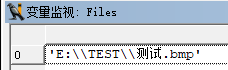
– Directory以“/”分隔时,即list_files ('E:/TEST', 'files', Files)

可以发现两种方式提取的文件路径字符串的区别。
Qt函数获取的文件路径格式
getOpenFileName()获得的路径:

如何将二者路径保持一致?
先读取halcon算子获取的路径:
QString currentPath = m_imgFiles[i];

然后将" \ "全部换成" /":
currentPath.replace("\\", "/");

2️⃣在VS中使用Halcon时的编码及中文乱码问题
默认条件下,可使用以下C++语句获取Halcon的文件名编码:
HTuple codeType;
get_system("filename_encoding", &codeType);
QString strCodeType = codeType[0].S();
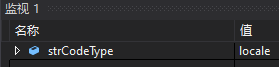
可以发现默认的编码是locale,此时用Halcon算子list_files获取的文件路径中如果包含中文,则会出现乱码
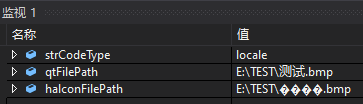
解决方法:将Halcon的文件名编码格式设置为utf8,代码如下:
set_system("filename_encoding", "utf8");
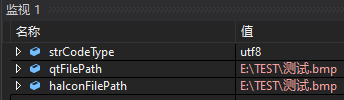
参考链接:(4条消息) VS+Qt应用开发-使用Halcon算子实现从文件夹打开图片、前后浏览、缩放居中显示_羽士的博客-CSDN博客
VS+Qt+Halcon——显示图片,实现鼠标缩放、移动图片的更多相关文章
- arcgis 加载png图片实现图片跟随地图缩放 和图片的动态播放
效果图: 主要原理: png加载到地图上是不可能的, 图像本身是没有地理信息的. 这里采用一种办法, 在地图上创建一个图形图层, 图形图层放一个矩形,给这个矩形用一个图片填充符号填充. 关键技术点: ...
- 20.QT-Qpixmap实现图片鼠标缩放,鼠标拖动示例(详解)
通过 QPainter 绘画实现,以本地图片985*740为例 如下图所示: 效果如下所示: 实现原理 主要通过以下函数实现: , ); //平铺显示pixmap //x y w h :表示绘画区域 ...
- Magnifier.js - 支持鼠标滚轮缩放的图片放大镜效果
Magnifier.js 是一个 JavaScript 库,能够帮助你在图像上实现放大镜效果,支持使用鼠标滚轮放大/缩小功能.放大的图像可以显示在镜头本身或它的外部容器中.Magnifier.js 使 ...
- QT中给各控件增加背景图片(可缩放可旋转)的几种方法
http://blog.csdn.net/liukang325/article/details/44832397 1. 给QPushButton 增加背景图片:背景图片可根据Button大小自由缩放. ...
- Discuz!图片查看插件(支持鼠标缩放、实际大小、旋转、下载)
Discuz!图片查看插件(支持鼠标缩放.实际大小.旋转.下载) 图片查看是网站中的常用功能,用于展示详细的图片.在discuz图片插件的基础上进行了改造,因此这篇文章主要从以下几个方面来讨论图片查看 ...
- jQuery hover事件鼠标滑过图片半透明标题文字滑动显示隐藏
1.效果及功能说明 hover事件制作产品图片鼠标滑过图片半透明,标题文字从左到右滑动动画移动显示隐藏 2.实现原理 首先把效果都隐藏,然后定义一个伪类来触发所有的效果,接下来当触发伪类后会有一个遍历 ...
- 一天JavaScript示例-点击图片显示大图片添加鼠标
<!DOCTYPE html> <html> <head> <meta http-equiv="Content-Type" content ...
- C#,一种简单的方式实现滚动鼠标缩放图片,平移
1.缩放 private void ImageShow_Load(object sender, EventArgs e) { pictureBox1.Load(@"E:\SQ1.jpg&qu ...
- 在WPF里面实现以鼠标位置为中心缩放移动图片
原文:在WPF里面实现以鼠标位置为中心缩放移动图片 在以前的文章使用WPF Resource以及Transform等技术实现鼠标控制图片缩放和移动的效果里面,介绍了如何在WPF里面移动和放大缩小图片, ...
随机推荐
- R 语言学习过程全记录 ~
RStudio介绍超详细的教程:https://www.jianshu.com/p/132919ca2ca9 前辈的心得:https://blog.csdn.net/kMD8d5R/article/d ...
- 重学Docker
转了云方向,代码都少写了 1. 为什么出现Docker 以前开发项目有开发的环境.测试的环境.还有生产的环境,每经过一阶段就要迁移项目.不同的环境有不同的配置,可能导致不可预估的错误,运维要经常性的改 ...
- Android 开发学习进程0.32 dwonloadmanager使用
downloadmanager时Android系统下载器,使用系统下载器可以避免用stream流读入内存可能导致的内存溢出问题.以下为downloadmanager初始化部分.apkurl为下载网络路 ...
- TWAIN.CPP
include "twaincpp.h" #include <QtGlobal> #include <QDateTime> #include <QSt ...
- urllib库中的URL编码解码和GETPOST请求
在urllib库的使用过程中,会在请求发送之前按照发送请求的方式进行编码处理,来使得传递的参数更加的安全,也更加符合模拟浏览器发送请求的形式.这就需要用urllib中的parse模块.parse的使用 ...
- 关于高校表白App的NABCD项目分析
N(Need,需求) 首先,针对本校男多女少 的具体情况,为广大本校大学生提供一个更加宽广的平台: 其次,针对当前各高校均有校园表白墙的实际情况,各表白墙难以整合在一起,使得信息不够集中的现状,我们小 ...
- 【深度学习】在linux和windows下anaconda+pycharm+tensorflow+cuda的配置
在linux和windows下anaconda+pycharm+tensorflow+cuda的配置 在linux和windows下anaconda+pycharm+tensorflow+cuda的配 ...
- 关于如何在mysql中插入一条数据后,返回这条数据的id
简单的总结一下如何在mysql中出入一条数据后,返回该条数据的id ,假如之后代码需要这个id,这样做起来就变得非常方便,内容如下: <insert id="insertAndGetI ...
- 在windows中安装PHP MongoDB扩展
最近做的一个项目中涉及到,ThinkPHP框架,MongoDB数据库,在本地windows 7 64位系统下,xamppv3.2.2集成的php环境运行测试程序.在网上百度后,按说明配置成功,现将步骤 ...
- 类加载机制+JVM调优实战+代码优化
类加载机制 Java源代码经过编译器编译成字节码之后,最终都需要加载到虚拟机之后才能运行.虚拟机把描述类的数据从 Class 文件加载到内存,并对数据进行校验.转换解析和初始化,最终形成可以被虚拟机直 ...
